ImageTransformation
ImageTransformation[image,f]
位置 p の画素それぞれが image 中の位置 f[p]に対応する画像を与える.
ImageTransformation[image,f,size]
指定サイズの画像を与える.
ImageTransformation[video,…]
動画のフレームを変換する.
詳細とオプション
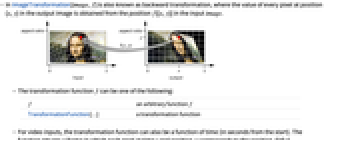
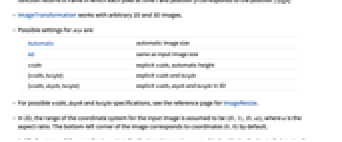
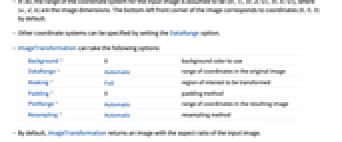
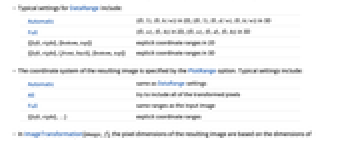
- ImageTransformation[image,f]は,逆変換とも呼ばれるもので,出力画像の位置{x,y}の各画素の値を入力 image の位置 f[{x,y}]から得ることができる.
- 変換関数 f は以下のいずれでもよい.
-
f 任意の関数 f TransformationFunction[…] 変換関数 - 動画入力の変換関数は,時間の関数(開始時点からの秒数)でもよい.この関数は時点 t で位置 p における各画素が位置 f[t][p]に対応するフレームを返す.
- ImageTransformationは,任意の2Dおよび3D画像に使うことができる.
- size の可能な設定
-
Automatic 自動の画像サイズ All 入力画像サイズと同じ width 明示的な width で高さは自動 {width,height} 明示的な width と height {width,depth,height} 三次元の明示的な width,depth,height - width,depth,height に使用可能な設定については,ImageResizeの関数ページを参照のこと.
- 2Dでは,入力画像の座標系の範囲は
 であると想定される.ただし,
であると想定される.ただし, は縦横比である.デフォルトで,画像の左下隅が座標
は縦横比である.デフォルトで,画像の左下隅が座標 に相当する.
に相当する. - 3Dでは,入力画像の座標系範囲は
 であると想定される.ただし,
であると想定される.ただし,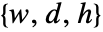 は画像の次元である.画像の左前下隅は,デフォルトで,座標
は画像の次元である.画像の左前下隅は,デフォルトで,座標 に対応する.
に対応する. - DataRangeオプションを指定することで,他の座標系を指定することができる.
- ImageTransformationで使用可能なオプション
-
Background 0 使用する背景色 DataRange Automatic もとの画像の座標範囲 Masking Full 変換する関心領域 Padding 0 充填法 PlotRange Automatic 結果の画像の座標範囲 Resampling Automatic リサンプリングの方法 - デフォルトで,ImageTransformationは入力画像と同じ縦横比の画像を返す.
- DataRangeでよく使われる設定値
-
Automatic 2Dでは  ,3Dでは
,3Dでは
Full 2Dでは 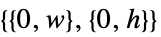 ,3Dでは
,3Dでは
{{left,right},{bottom,top}} 二次元の明示的な座標範囲 {{left,right},{front,back},{bottom,top}} 三次元の明示的な座標範囲 - 結果画像の座標系はPlotRangeオプションで指定する.次は,使われる設定値である.
-
Automatic DataRangeの設定値と等しい All 変換された全画素を含もうとする Full 入力画像と同じ範囲 {{left,right},…} 明示的な座標範囲 - ImageTransformation[image,f]では,結果画像の画素の次元は image の次元とPlotRangeとDataRangeの比率に基づく.
- Maskingオプションは以下のいずれかである.
-
All 入力画像のみ Full 入力画像および充填 mask 任意のマスク画像
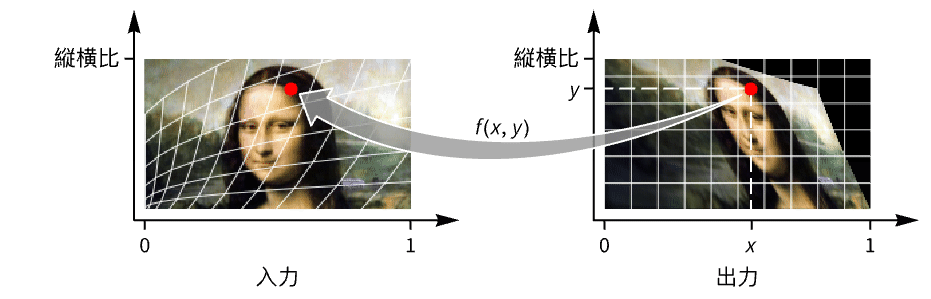
例題
すべて開くすべて閉じるスコープ (13)
変換関数 (7)
TransformationFunctionを使って変換を指定する:
サイズ (2)
Allを使ってもとの画像と同じ大きさの画像を得る:
オプション (7)
DataRange (2)
Masking (1)
デフォルトで,Masking->Fullが使われる.充填はもとの画像の外側の画素に使われる:
Masking->Allとすると,もとの画像の外側にある画素にはBackgroundオプションの値が使われる:
PlotRange (1)
Padding (1)
アプリケーション (6)
テキスト
Wolfram Research (2010), ImageTransformation, Wolfram言語関数, https://reference.wolfram.com/language/ref/ImageTransformation.html (2021年に更新).
CMS
Wolfram Language. 2010. "ImageTransformation." Wolfram Language & System Documentation Center. Wolfram Research. Last Modified 2021. https://reference.wolfram.com/language/ref/ImageTransformation.html.
APA
Wolfram Language. (2010). ImageTransformation. Wolfram Language & System Documentation Center. Retrieved from https://reference.wolfram.com/language/ref/ImageTransformation.html